Excel 2016条件格式突出文本包含某内容的单元格
1、步骤一
选中工作表中要突出显示某个内容的单元格区域,如下图所示。
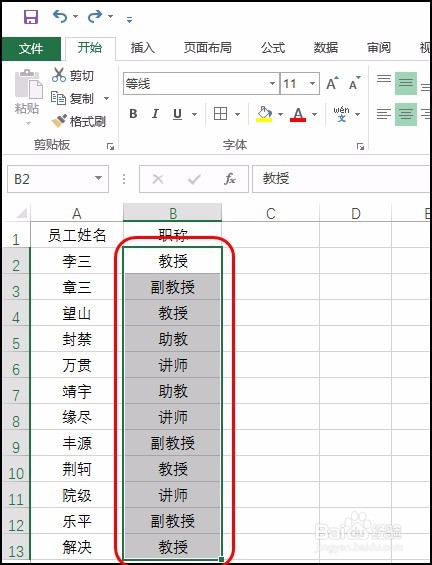
2、步骤二
在【开始】选项卡下单击【条件格式】按钮,在展开的列表中单击【突出显示单元格规则】,在级联列表中单击【文本包含】,如下图所示。
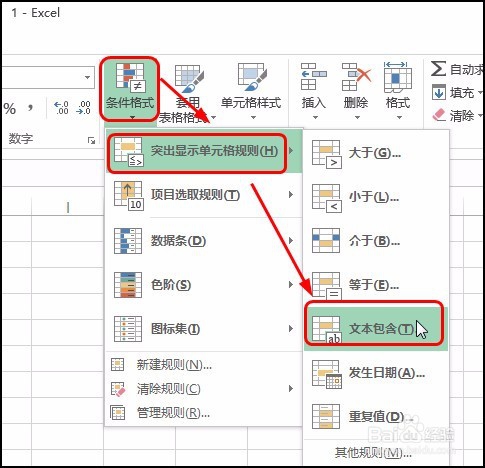
3、步骤二
打开【文本包含】对话框,设置好要突出的内容和格式,单击【确定】按钮,如下图所示。
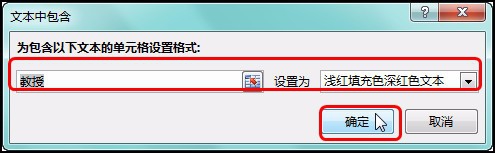
4、步骤四
即可看到工作表中选中区域中含有【教授】内容的单元格都被选中了,包括教授和副教授,如下图所示。
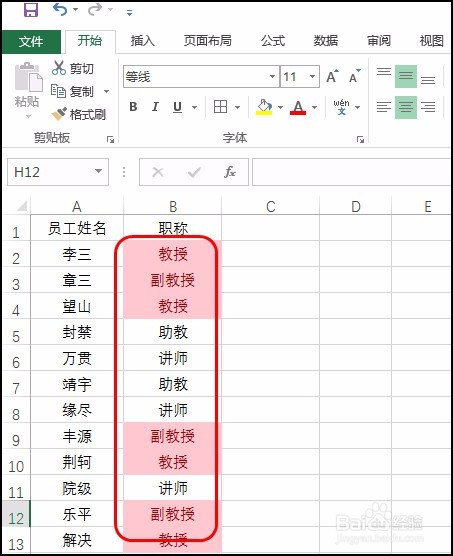
声明:本网站引用、摘录或转载内容仅供网站访问者交流或参考,不代表本站立场,如存在版权或非法内容,请联系站长删除,联系邮箱:site.kefu@qq.com。
阅读量:142
阅读量:60
阅读量:135
阅读量:54
阅读量:65